إذا كنت تعتقد أن تطبيق Health هو مجرد تطبيق غير هام آخر لا طائل من ورائه يتم تثبيته مسبقًا على جهاز iPhone الخاص بك ، ففكر مرة أخرى. على عكس الأسهم أو البوصلة أو التلميحات ، فهو أحد التطبيقات القليلة التي لن تسمح لك Apple بحذفها. قم بإعداد تطبيق Apple Health بشكل صحيح ، وسيصبح أداة قوية للحصول على (أو البقاء) لائقًا.
كما ترى ، يقع تطبيق Health في قلب طموحات الصحة واللياقة البدنية المتنامية في كوبرتينو. ومن خلال HealthKit API الأساسية ، يوفر تطبيق Health الإطار الذي تستخدمه Apple Watch لجمع البيانات حول نشاطك اليومي ومعدل ضربات القلب والتدريبات.
لكن تطبيق Health هو أكثر من مجرد مكان لتخزين البيانات. مع كل تحديث لنظام iOS ، تُجري Apple تحسينات كبيرة عليه. لذلك ، إذا كنت لا تزال تعتقد أن تطبيق Health هو مضيعة للمساحة ، فقد حان الوقت لإعطائه نظرة أخرى. خاصة إذا كنت تمتلك Apple Watch. ستجد أنه يحتوي على الكثير من البيانات المفيدة والمقدمة جيدًا والتي يمكن أن تساعدك في تحقيق أهداف اللياقة الخاصة بك.
لقد قطع تطبيق Health الخاص بـ iPhone شوطًا طويلاً
لقد قطع تطبيق Health شوطًا طويلاً منذ بداياته المتواضعة. عندما تم إطلاقه في عام 2014 كجزء من نظام التشغيل iOS 8 ، كان أساسيًا جدًا. قدم بياناتك الصحية في قوائم إحصائية مملة ومملة. كان عليك أن تتصفح أشياء غريبة وغامضة مثل "مؤشر الإرواء المحيطي" و "معدل التدفق الأقصى للزفير" قبل أن تجد أي شيء مثير للاهتمام. كانت الرسوم البيانية القليلة بدائية ومبسطة في أحسن الأحوال.
الآن ، في iOS 11 ، يعد تطبيق Health وحشًا مختلفًا تمامًا. يوفر عرضًا مريحًا وسريعًا لإحصائيات الصحة الرئيسية الخاصة بك في علامة التبويب "اليوم". تسمح لك الكثير من المخططات التفاعلية باستكشاف بياناتك بصريًا. يمكنك تخصيصه لإضافة الإحصائيات المفضلة لديك. وستجد أيضًا خرائط لمسارات التمرين.
تم تسمية علامة التبويب "اليوم" بشكل غريب ، لأنها لا تعرض إحصاءات اليوم فقط. من هنا يمكنك عرض الرسوم البيانية لنشاطك حسب اليوم أو الأسبوع أو الشهر أو حتى السنة. في الواقع ، قامت شركة Apple بتشويش الكثير من الأشياء هناك ، يمكنك أن تضيع بسهولة. لذا تذكر أن النقر مرتين على علامة التبويب "اليوم" يعيدك دائمًا إلى اليوم الحالي.

الصورة: جراهام باور / عبادة ماك
الصحة مقابل النشاط: ما الفرق؟
إذا كنت تستخدم Apple Watch ، فسيتم تثبيت تطبيق النشاط على جهاز iPhone تلقائيًا. من الناحية السطحية ، تبدو تطبيقات Health and Activity متشابهة جدًا ، ولكن هناك فرق مهم: The لا يعرض تطبيق النشاط سوى البيانات التي تم جمعها بواسطة Apple Watch ، بينما يتعامل تطبيق Health مع كل صحتك و بيانات اللياقة البدنية.
من الناحية العملية ، هذا يعني أنه إذا قمت بتسجيل تمرين باستخدام Apple Watch ، فسيظهر في كلا التطبيقين. لكن أي نشاط أو تدريبات تم تسجيلها على جهاز iPhone الخاص بك لن تظهر إلا في تطبيق Health. تطبيق Health هو أيضًا المكان الذي تحتفظ فيه Apple بجميع أشيائك الطبية ، مثل فصيلة الدم والحساسية.
لذلك يوفر تطبيق Health عرضًا أكثر شمولاً لإحصائياتك. يحتوي على جميع البيانات تقريبًا في تطبيق النشاط ، بما في ذلك حلقات النشاط الخاصة بك. في الواقع ، الأشياء الوحيدة التي تحتاجها حقًا إلى تطبيق النشاط هي ميداليات الإنجاز ومشاركة التمرين وعرض أوقات تقسيم التمرين.
آمل أن تدمج Apple Health and Activity في تطبيق واحد في iOS 12 للقضاء على هذا التكرار المربك.
كيفية ملء تطبيق Health بالكثير من الإحصائيات المفيدة
في مجال اللياقة البدنية ، هناك قول مأثور: أنت فقط تحصل على ما وضعته. وينطبق الشيء نفسه على تطبيق Health. إنها مفيدة فقط مثل البيانات التي تغذيها.
الخبر السار هو أنه إذا كنت ترتدي Apple Watch ، فمن المحتمل أن يكون لديك الكثير من الإحصائيات المثيرة للاهتمام للنظر إليها بالفعل. تضيف أربعة تطبيقات مدمجة في Apple Watch البيانات إلى تطبيق Health تلقائيًا: النشاط والتمرين ومعدل ضربات القلب والتنفس.
للتأكد من إعدادهما بشكل صحيح ، انتقل إلى تطبيق Watch على جهاز iPhone الخاص بك وتحقق من الخصوصية للتأكد من تشغيل كل من معدل ضربات القلب وتتبع اللياقة. يجب عليك أيضًا التحقق من تمكين تتبع النشاط. انتقل إلى تطبيق النشاط على Apple Watch واتبع تعليمات الإعداد إذا لم تكن قد فعلت ذلك بالفعل.
إذا لم يكن لديك Apple Watch ، فلا تيأس. لك معالج مدمج متحرك لجهاز iPhone (iPhone 5s والإصدارات الأحدث) يجمع بيانات النشاط أثناء التنقل وهاتفك في جيبك أو محفظتك. ستجد أنه قد تم بالفعل تتبع عدد خطواتك وساعات الوقوف وحتى صعود السلالم. (مطلوب iPhone 6 أو أعلى لهذا الأخير ، لأنه يستخدم مقياس الضغط المدمج.)
لكن هذه الإحصائيات تخدش سطح جميع أنواع البيانات الرائعة التي يمكن لتطبيق Health جمعها إذا قمت بإعداده بشكل صحيح.
احصل على إحصائيات عن النظام الغذائي والتغذية والنوم من تطبيقات الجهات الخارجية عبر HealthKit
إذا نقرت على علامة التبويب "البيانات الصحية" ، فسترى أربعة مربعات كبيرة تعرض أكثر أنواع البيانات شيوعًا التي يتعامل معها تطبيق "صحتي": النشاط واليقظة والتغذية والنوم.
إذا كان لديك Apple Watch ، فستتم تغطية فئات النشاط واليقظة بشكل جيد بواسطة تطبيقات Apple المدمجة. (يمكنك استخدام تطبيق Breathe من Apple لتسجيل الدقائق "الواعية".) ولكن إذا كنت تريد أيضًا تسجيل Nutrition and Sleep ، فعليك حاليًا استخدام تطبيقات الجهات الخارجية.
لمساعدتك في تحديد التطبيقات التي تريد استخدامها ، يوفر تطبيق Health توصيات مفيدة. فقط اضغط على أحد الصناديق. ستظهر قائمة بالتطبيقات التي تجمع هذا النوع المعين من البيانات ، مع روابط إلى App Store لتنزيلها.
إذا كنت تريد تسجيل ما تأكله ، تحقق من ذلك عبادة ماكس مراجعة مقارنة لتطبيقات النظام الغذائي. لتتبع النوم باستخدام iPhone ، منبه دورة النوم هو خيار شائع. بالنسبة لـ Apple Watch ، جرب وسادة.
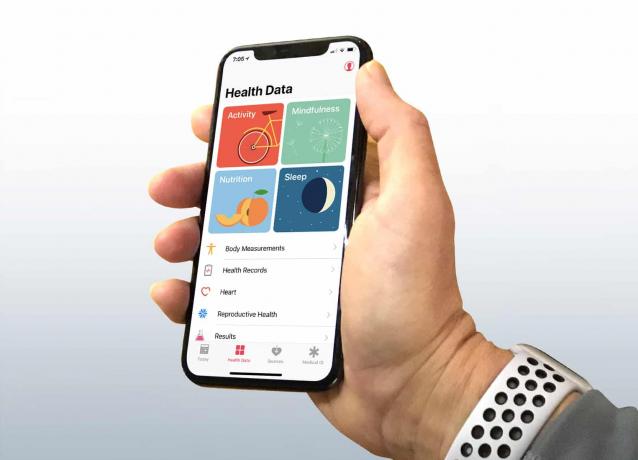
الصورة: جراهام باور / عبادة ماك
قم بترقية مصادر البيانات الخاصة بك باستخدام أدوات الطرف الثالث
إذا كنت تريد أن تكون جادًا حقًا بشأن تتبع البيانات الصحية ، فقد تقرر أن المستشعرات المدمجة في iPhone و Apple Watch ليست جيدة بما يكفي. في هذه الحالة ، تتوافق الكثير من أجهزة الاستشعار المخصصة للأجهزة مع تطبيق Health.
تفاح حصلت مؤخرا Beddit، وهي الشركة التي تصنع مراقب النوم التي تضعها في سريرك تحت الملاءات. بسعر 149 دولارًا ، إنها ليست رخيصة ، لكنها مريحة أكثر بكثير من ارتداء ساعتك طوال الليل.
بالنسبة لرصد معدل ضربات القلب ، فإن المستشعرات الضوئية على Apple Watch ليست دقيقة بشكل خاص. قد يرغب الرياضيون الجادون في الاستثمار في حزام الصدر الذي يعمل بتقنية البلوتوث مثل حزام معدل ضربات القلب قطبي. تستخدم هذه الأقطاب الكهربائية ، بدلاً من البصريات ، وهي أكثر موثوقية نتيجة لذلك.
تستحق مبيعات حمام Wi-Fi النظر أيضًا. يمكنك إدخال وزنك يدويًا في تطبيق Health ، ولكن من الصعب الاستمرار في القيام بذلك بانتظام. من خلال أتمتة العملية ، منتجات مثل منتجات نوكيا مقياس واي فاي تكوين الجسم قم بتمكين تطبيق Health لإنشاء مخططات لكيفية تغير وزنك بمرور الوقت. يمكنهم أيضًا تقديم تقدير لنسبة الدهون في الجسم ، على الرغم من ذلك ليس دائمًا دقيقًا جدًا.
كيفية حل التعارضات: إعطاء الأولوية لمصادر البيانات الخاصة بك
عندما تبدأ في استخدام المزيد من التطبيقات لتتبع صحتك ولياقتك البدنية ، يمكن أن تظهر النزاعات والتكرارات بسرعة. على سبيل المثال ، إذا قمت بتسجيل تمرين على جهاز iPhone الخاص بك أثناء ارتداء Apple Watch أيضًا ، فقد يقوم كلا الجهازين بتسجيل السعرات الحرارية النشطة الخاصة بك لنفس الفترة الزمنية. إذا أضاف تطبيق Health للتو كل هذه السعرات الحرارية معًا ، فسيمنحك إجماليًا مبالغًا فيه لهذا اليوم.
لحل هذه المشكلة ، تقارن Apple التاريخ والوقت والمدة التي تم فيها تسجيل الأنشطة. إذا تداخلوا ، فسوف يستغرق الأمر قراءة واحدة فقط ويتجاهل الأخرى. بشكل افتراضي ، يعطي الأولوية دائمًا للبيانات من Apple Watch. ولكن يمكنك تغيير هذه الأولوية إذا كنت تريد ذلك. ابحث فقط عن نوع البيانات الذي تريد تعديله (مثل التدريبات ، على سبيل المثال). ثم اضغط على مصادر البيانات والوصول. ثم اضغط على يحرر زر أعلى اليمين. يمكنك الآن إعادة ترتيب العناصر في قائمة مصادر البيانات عن طريق سحبها لأعلى ولأسفل باستخدام "المقابض" (ثلاثة أشرطة رمادية) إلى اليمين. سيتم دائمًا استخدام المصادر الموجودة أعلى القائمة بشكل مفضل عن المصادر الموجودة في أسفل القائمة. يتم عرض جميع التدريبات. ومع ذلك ، في حالة وجود تعارضات ، يتم احتساب المصدر ذي الأولوية القصوى فقط في الإجماليات والمخططات.

الصورة: جراهام باور / عبادة ماك
فقط بإذن منك: إدارة وصول الطرف الثالث
تعرض علامة التبويب "المصادر" قائمة بجميع تطبيقات الجهات الخارجية التي منحتها إذنًا للوصول إلى بياناتك الصحية. قد يكون لديك تطبيقات أخرى للصحة واللياقة البدنية على جهاز iPhone الخاص بك ، ولكن إذا لم تمنحها مطلقًا إمكانية الوصول إلى بياناتك الصحية ، فلن تظهر في القائمة.
تطلب معظم تطبيقات الجهات الخارجية التي تتكامل مع Health الحصول على إذن عند تشغيلها لأول مرة ، ولكن لا تعمل جميع التطبيقات بهذه الطريقة. تحترم بعض التطبيقات خصوصيتك من خلال طلب الإذن فقط للوصول إلى أنواع معينة من البيانات عند استخدام ميزة تتطلب ذلك.
تُعد علامة التبويب "المصادر" في تطبيق Health هي الطريقة الوحيدة التي يمكنك من خلالها إبطال الإذن الخاص بتطبيق للوصول إلى بيانات Health بمجرد منحه إياه. فكر جيدًا قبل أن تفعل هذا ، رغم ذلك. عند إبطال الإذن ، لا يتلقى التطبيق إشعارًا بذلك ، لذا في المرة التالية التي تستخدم فيها هذا التطبيق ، لن يتمكن من حفظ بياناتك الصحية - وقد لا يحذرك.
اختيار المفضلات: حوّل تطبيق Health إلى لوحة معلومات اللياقة البدنية
يمكنك تخصيص علامة التبويب "اليوم" عن طريق تحديد أنواع بيانات معينة كـ "مفضلات" تظهر دائمًا في أعلى القائمة. للقيام بذلك ، ما عليك سوى العثور على نوع البيانات الذي تريد إضافته في علامة التبويب "البيانات الصحية" ، وتأكد من تشغيل مفتاح التبديل "إضافة إلى المفضلة".
من خلال تنظيم مفضلاتك بعناية ، يمكنك إنشاء لوحة معلومات للياقة البدنية في تطبيق Health مصممة خصيصًا لتناسب أهداف اللياقة البدنية الفردية الخاصة بك. على سبيل المثال ، إليك الأشياء المفضلة التي قد تختارها إذا كان هدفك هو إنقاص الوزن أو كمال الأجسام أو الجري في الماراثون:
مفضلات فقدان الوزن
إذا كنت ترغب في إنقاص وزنك ، فهذا يعني عادةً أنك تريد تقليل الدهون في جسمك. لذلك من المنطقي اختيار الوزن ودهون الجسم المفضلة. لفقدان الوزن ، عادة ما تحتاج إلى تقليل عدد السعرات الحرارية التي تتناولها ، وزيادة العدد الذي تحرقه ، لذلك يجب أن تكون السعرات الحرارية والطاقة النشطة أيضًا على قائمتك المفضلة.
- وزن
- نسبة الدهون في الجسم
- السعرات الحرارية الغذائية
- الطاقة النشطة
المفضلة لاعب كمال اجسام
لاعبو كمال الأجسام يريدون زيادة الوزن ، ولكن عن طريق إضافة العضلات وليس الدهون. لذلك يجب أن يكون الوزن وكتلة الجسم النحيل في المفضلة. يولي لاعب كمال الأجسام اهتمامًا وثيقًا بالتوازن في "وحدات الماكرو" في نظامه الغذائي (البروتين والكربوهيدرات والدهون) ، لذلك يجب أن تكون هذه أيضًا في القائمة. عندما لا يأكل لاعبو كمال الأجسام ، ستجدهم عادة يضخون الحديد في صالة الألعاب الرياضية ، لذلك يجب أن تكون التمارين الرياضية المفضلة أيضًا.
- وزن
- كتلة الجسم النحيل
- بروتين
- كربوهيدرات
- سمين
- التدريبات
المفضلة تدريب ماراثون
إذا كنت تتدرب على تشغيل ماراثون ، فيجب أن يكون الحجم أحد أهم جوانب خطة التدريب الخاصة بك: أنت بحاجة إلى الجري لمسافات طويلة. لذلك يجب أن تكون التدريبات والمشي + مسافة الجري في قائمة المفضلة لديك. ومع كل هذا التمرين ، تحتاج إلى مراقبة السعرات الحرارية عن كثب للتأكد من أنك تتناول ما يكفي من الطعام. أخيرًا ، يجدر إضافة معدل نبضات القلب أثناء الراحة ، لأن هذا مؤشر جيد على لياقتك القلبية الكلية (عادةً ما يكون الانخفاض أفضل).
- التدريبات
- المشي + مسافة الجري
- الطاقة النشطة
- السعرات الحرارية الغذائية
- يستريح معدل ضربات القلب
تصدير بياناتك الصحية
تطبيق Health ليس مجرد أداة لاستيراد البيانات. يمكنك أيضًا تصدير البيانات منه أيضًا ، عبر HealthKit.
تطبيقات النظام الغذائي مثل اخسره! و MyFitnessPal الحصول على السعرات الحرارية النشطة الخاصة بك ، حتى يتمكنوا من استخدام هذه البيانات لضبط بدل السعرات الحرارية اليومية.
بشكل مخيب للآمال ، لا تحصل العديد من تطبيقات اللياقة البدنية حاليًا على بيانات التمرين من تطبيق Health ، على الرغم من ذلك يعد Strava بإضافة هذه الميزة قريبًا.
هناك أيضًا خيار لتصدير قاعدة بياناتك الصحية بالكامل. انتقل إلى ملف التعريف الخاص بك في تطبيق Health (أيقونة الصورة الظلية أعلى اليمين في علامة التبويب اليوم) وانقر فوق تصدير البيانات الصحية.
رسم رحلة لياقتك مع تطبيق Apple Health
من خلال الجمع بين العديد من العناصر المتباينة معًا ، يمكن لتطبيق Health توفير طريقة عرض مرتبطة بشكل فريد عن رحلة لياقتك ، يعرض لك جميع الإحصائيات الأساسية في لوحة تحكم واحدة سهلة الهضم. وبفضل أدوات مثل Apple Watch ، أصبح ملؤها تلقائيًا بالبيانات المفيدة أسهل من أي وقت مضى.
إذا كنت جادًا في الحفاظ على لياقتك ، فإن التعليقات المستمرة في الوقت الفعلي التي يقدمها تطبيق Health لا تقدر بثمن للمساعدة في إبقائك على المسار الصحيح. لذا ، إذا دفنت تطبيق Health في مجلد غير هام في مكان ما ، فربما حان الوقت الآن لإزالة الغبار عنه ومعرفة ما يجب أن يخبرك به.
